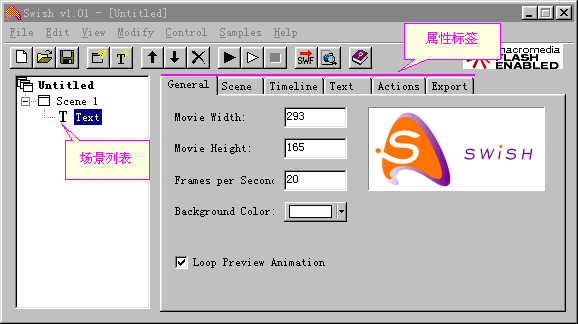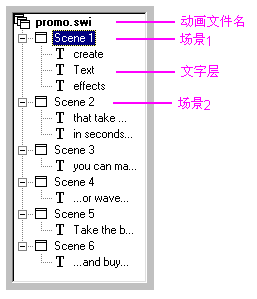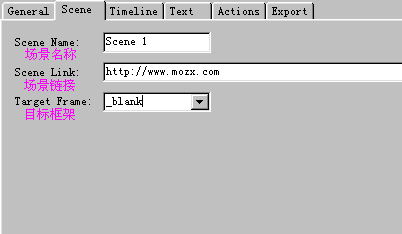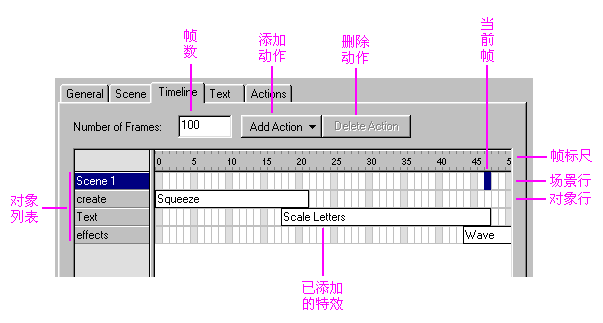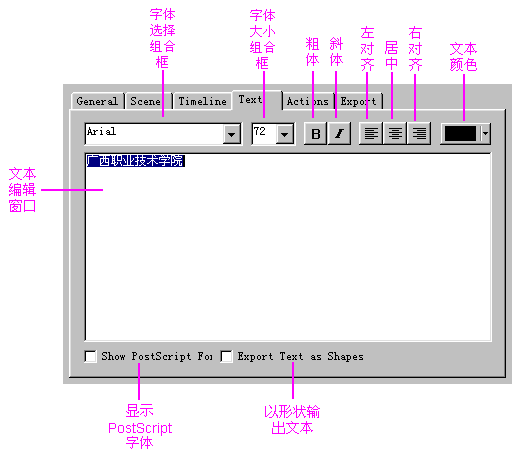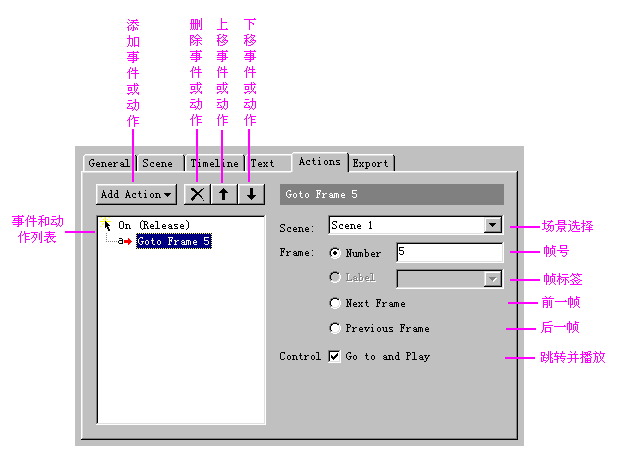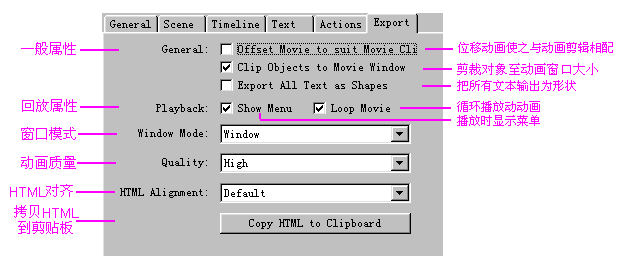|
帧数 |
设置当前场景的最大帧数。场景可以根据需要增长或缩短。如果你试图缩短场景,使某些特效(或动作)位于最后帧之后,Swish将把帧数设置为最后面的特效(或最后面的帧动作)的末帧。当播放或输出本场景时,Swish将不包括场景尾部的空帧。也就是说,动画的播放将移到最后特效(或帧动作)后的下一场景。 |
|
对象列表 |
用于选择场景中的对象。列表的最顶行总是分配给场景。场景下面的行代表场景堆叠顺序中的每个对象。 |
|
帧标尺 |
位于时间轴窗口上部,可左右滚动,指示场景的当前滚动位置。 |
|
场景行 |
总是显示在时间轴的最顶行,是添加、移动和编辑帧动作的地方。当动画播放到添加有动作的帧时,帧动作被自动执行。 |
|
对象行 |
对象行位于场景行之下,并与对象列表相对应。对象行是添加、移动和编辑特效的地方。 |
|
当前帧 |
在场景行和对象行中被高亮显示的帧。 |
|
添加帧动作 |
在场景行被选中的情况下单击Add Action(添加动作)按钮,或在场景行的空帧中右击,都可以添加帧动作。任何有效的动作都可以作为帧动作添加到场景行中。添加动作之后,该帧将显示一个小写的“a”。当你把鼠标移到该动作上面时,相应的“工具提示”将显示在此帧将执行哪种动作。注:当动画播放到添加有动作的帧时,帧动作被自动执行。 |
|
移动帧动作 |
移动帧动作的操作很简单,单击并拖动该帧到新的位置即可。 |
|
编辑帧动作 |
双击动作所在帧,或右击该帧并从快捷菜单上选择Properties(属性),可以编辑帧动作。动作属性对话框与动作标签一样,该对话框让你能够添加、删除动作和重排选定帧中动作的顺序。 |
|
删除帧动作 |
选择要删除的动作然后按Delete Action(删除动作)按钮,或右击要删除的动作并从快捷菜单上选择Delete(删除),均可删除帧动作。 |
|
添加特效 |
当对象行被选中时单击Add Effect(添加特效)按钮,或在对象行的空帧中右击,均可添加特效。特效菜单分为两部分:简单特效(分隔线上面)和复杂特效(分隔线下面)。当你从菜单上选择一个特效时,特效属性对话框出现,在该对话框中可以设置特效的各种属性。
关闭属性对话框后,在对象行中显示一个代表特效持续时间的矩形,特效的名称显示在矩形中。如果特效持续时间较短,且特效名不能在矩形中全部显示,当你把鼠标移动当特效上面时,“工具提示”将显示出特效的全称。
|
|
移动特效 |
移动特效的操作很简单,单击并拖动该特效的矩形到新的位置即可。 |
|
调整特效的持续时间 |
单击并拖动特效举行的两端,可以增长或缩短大多数特效的持续时间。注:某些特效(如打字特效)不能调整,而且必须使用属性对话框才能编辑。 |
|
编辑特效属性 |
双击特效矩形,或右击特效矩形并从快捷菜单上选择Properties,均可打开特效属性对话框。特效不同,对应的属性对话框也不同。 |
|
删除特效 |
选择要删除的特效然后按Delete Effect(删除特效)按钮,或右击要删除的特效并从快捷菜单上选择Delete(删除),均可删除特效。 |
|
拷贝和粘贴特效 |
右击要拷贝的特效,然后从快捷菜单上选择Copy(拷贝),可以拷贝选定的特效。在对象行的空帧上右击,然后从快捷菜单上选择Past(粘贴),可以粘贴类似的特效。 |
|
预览特效 |
右击要预览的特效,然后从快捷菜单上选择PLay(播放),可以预览选定的特效。单击工具栏上的停止按钮,可以停止特效的预览。 |
|
特效变换 |
所有的特效都可以与简单的变换结合,包括位置、缩放、旋转和Alpha变换。右击一个特效,然后从快捷菜单上选择Transform(变换),即可打开变换对话框。 |
| 位移动画使之与动画剪辑相配 |
如果你想把Swish动画输出为Flash的动画剪辑,请选择此选项。否则,当你把动画导入Flash的动画剪辑中时,动画就会向下和向右偏移。 |
| 剪裁对象至动画窗口大小 |
选择此选项,对于某些特效,可以得到更小的SWF文件。某些特效(如爆炸)会把字母移出动画“窗口”。当此项被选择时,这些字母将不移动,因为它们位于屏幕之外。如果你打算把Swish生成的SWF文件导入Flash,应该取消此项选择。否则,当这些字母到达动画窗口的边缘时,就好像被“粘住”一样不动了。 |
| 把所有文本输出为形状 |
如果你希望所有文本对象的字符以形状(图符)形式,而不是以字体和文本形式输出,请选择此项。如果你希望在Flash中导入非字母字体(如Wingdings),本选项是很有用的。 |
| 显示菜单 |
此选项设置HTML文档中OBJECT标记的MENU参数为TRUE,使用户单击动画时可以使用快捷菜单。在默认情况下,此项被选中。如果你希望快捷菜单仅显示About
Flash选项,请取消对此项的选择。 |
| 循环播放动画 |
次选项设置HTML文档中OBJECT标记的LOOP参数为TRUE,当动画播放到最后一帧时又从头重复播放。取消对此项的选择,当动画播放到最后一帧时停止播放。在默认情况下,此项被选中。 |
| 窗口模式 |
此选项设置HTML文档中OBJECT标记的WMODE参数,包括透明动画、绝对定位和层技术设置。此选项只在安装了Flash
Active X 控件的IE中有效。WMODE参数可以设置为WINDOW(窗口)、OPAQUE(不透明)和TRANSPARENT(透明)。 |
| 动画质量 |
此选项设置HTML文档中OBJECT标记和EMBED的QUALITY参数,确定执行抗锯齿水平。因为在动画呈现在浏览者屏幕之前,抗锯齿处理要求更快的处理器速度来平滑动画的每一帧,所以,QUALITY参数分配给外观和回放速度以优先权。QUALITY参数的取值包括:Low(回放速度优先于外观)、Autolow(速度优先,尽可能优化外观)、Autohigh(速度、外观并重,不得已时牺牲外观)、High(外观优先于回放速度)、Best(提供最好的显示质量,不考虑回放速度)。 |
| HTML对齐 |
此选项设置HTML文档中OBJECT、EMBED和IMG标记的ALIGN属性,决定Flash动画在浏览器窗口中如何定位。ALIGN属性的取值包括:Default(默认)、Left(左对齐)、Right(右对齐)、Top(顶边)和Bottom(底边对齐)。
|
| 拷贝HTML到剪贴板 |
拷贝包含OBJECT和EMBED标记的HTML代码到剪贴板。这样,你就可以把动画粘贴到现有的HTML文档中。 |